الترقية إلى iPhone 17: خطوات أساسية لتجنب التأخير عند استبدال جهاز iPhone القديم
في بداية العام الماضي، قدمت Apple ميزة أمان جديدة في iOS 17.3 تسمى
حماية الجهاز المسروق. لقد حثثنا القراء على تفعيلها، لأنها تقلل بشكل كبير من خطر وصول اللصوص أو المتطفلين إلى البيانات الموجودة على جهاز الـ iPhone الخاص بك.
بمجرد التفعيل، تتطلب “حماية الجهاز المسروق” من المستخدمين استخدام الـ Face ID أو الـ Touch ID قبل عرض أو تغيير أي إعدادات أمان مهمة، بما في ذلك كلمة المرور الخاصة بك، وإعدادات الـ Face ID، وطرق الدفع. كما أنها تعطل الرجوع إلى طلب كلمة المرور عندما يفشل الـ Face ID أو الـ Touch ID للعديد من ميزات الأمان الروتينية الأخرى، مثل الوصول إلى التطبيقات المقفلة أو المخفية أو فتح تطبيق كلمات المرور الجديد الذي تم تقديمه في iOS 18. وهذا يمنع أي شخص من الوصول إلى بياناتك الحساسة حتى لو كان يعرف رمز المرور الخاص بك.
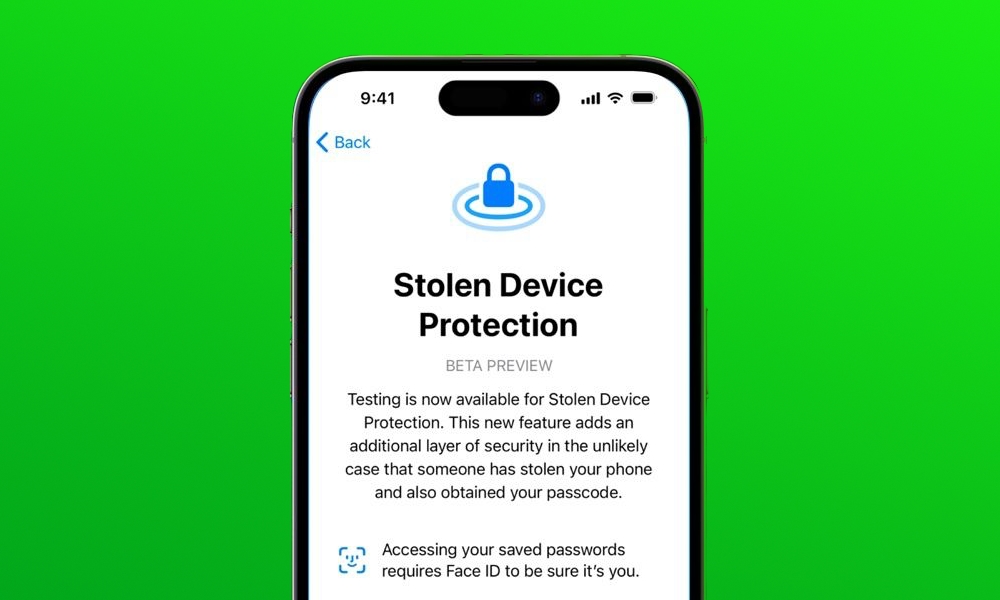
بالنسبة لبعض الإعدادات الهامة، مثل تغيير كلمة مرور Apple ID الخاصة بك، أو رمز مرور الـ iPhone، أو إيقاف تشغيل “Find My”، يُطلب من المستخدمين مصادقة الإجراء باستخدام الـ Touch ID أو الـ Face ID مرتين، على الأقل بفارق ساعة واحدة، كلما كان جهاز الـ iPhone الخاص بك ليس في مكان مألوف، مثل منزلك أو مكان عملك. هذا يحمي من قيام محتال بخداعك لفتح إعداد باستخدام الـ Face ID قبل الهروب بجهاز الـ iPhone الخاص بك.
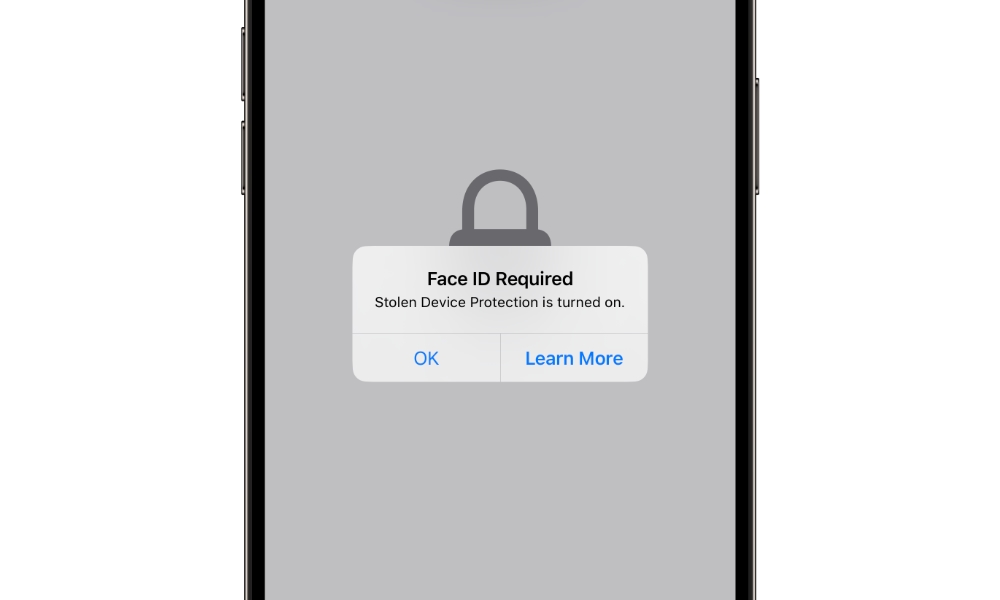
من المفهوم، أن “حماية الجهاز المسروق” يجب تعطيلها قبل استبدال جهاز الـ iPhone الخاص بك، جنبًا إلى جنب مع “Find My”. كلتا الميزتين تقفلان جهاز الـ iPhone الخاص بك على Apple ID الخاص بك، مما يجعله عديم الفائدة لأي شخص آخر لا يعرف كلمة مرور Apple ID الخاصة بك – بما في ذلك Apple.
المستخدمون الذين يفشلون في إلغاء تفعيل “حماية الجهاز المسروق” قبل تسليم أجهزة الـ iPhone الخاصة بهم في متاجر Apple يضيفون إلى الطوابير الطويلة بالفعل في العديد من المواقع. ما لم تكن من عشاق Apple المتعصبين الذين يجعلون متجر Apple المحلي مكانًا معتادًا، فمن غير المرجح أن يعتبره جهاز الـ iPhone الخاص بك مكانًا مألوفًا. هذا يعني أنه إذا ظهرت مع تمكين “حماية الجهاز المسروق”، فستحتاج إلى الانتظار لمدة ساعة قبل أن تتمكن من إكمال العملية.
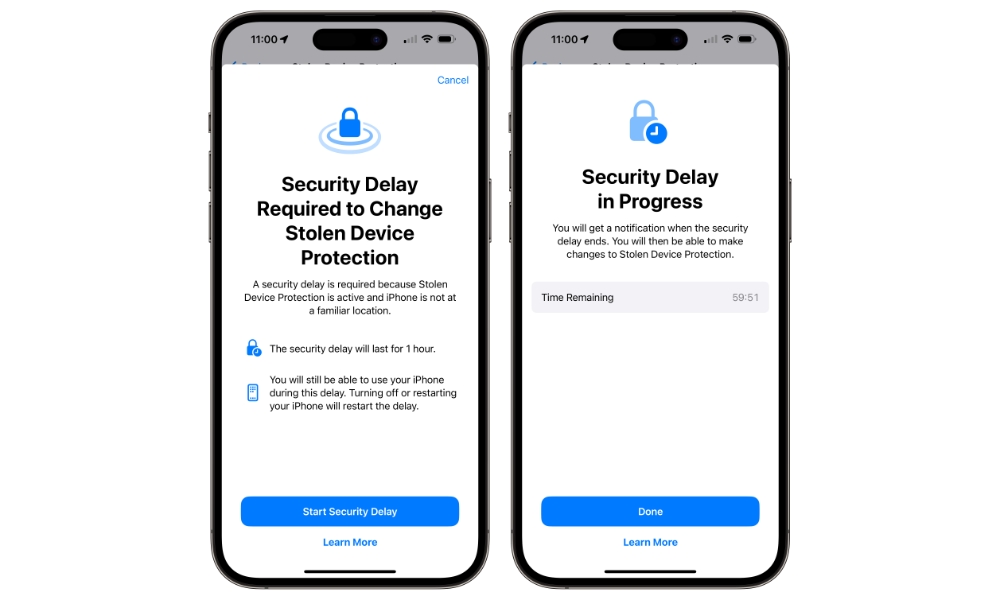
لذا، إذا كنت تخطط لاستخدام رصيد من جهاز iPhone الحالي الخاص بك لشراء iPhone 17 الجديد، إليك كيفية الاستعداد.
من الأفضل أن تقوم بإيقاف تشغيل “حماية الجهاز المسروق” على جهازك في المنزل قبل التوجه إلى متجر Apple لبدء العملية. من المرجح أن يكون هذا موقعًا مألوفًا، وما لم تكن قد قمت بإعداد “حماية الجهاز المسروق” لفرض التأخير الأمني دائمًا، يجب أن تكون قادرًا على تعطيله على الفور باستخدام Face ID أو Touch ID دون الحاجة إلى تأكيد ثانٍ بعد ساعة.
إذا كنت قد قمت بتعيين “حماية الجهاز المسروق” بحيث تتطلب دائمًا التأخير الأمني، فستظل بحاجة إلى الانتظار لمدة ساعة. ومع ذلك، على الأقل ستكون قد بدأت العملية ويمكنك ترك المؤقت يعمل أثناء توجهك إلى متجر Apple.
في كلتا الحالتين، العملية بسيطة:
- افتح تطبيق الإعدادات على جهاز iPhone الخاص بك.
- حدد Face ID ورمز الدخول (أو Touch ID ورمز الدخول إذا كنت تستخدم iPhone SE أو طرازًا أقدم).
- أدخل رمز دخول iPhone الخاص بك.
- قم بالتمرير لأسفل واختر حماية الجهاز المسروق وقم بإيقاف تشغيله.
طالما أنك في موقع مألوف ولم يتم تعيين iPhone الخاص بك بحيث يتطلب دائمًا تأخيرًا أمنيًا، فيجب أن يكون هذا كل شيء. إذا لم يكن الأمر كذلك، فسيتم إعلامك بأنه يلزم وجود تأخير أمني؛ اختر بدء التأخير الأمني لبدء العد التنازلي. ستتلقى إشعارًا بمجرد انتهاء الوقت، ويمكنك النقر عليه لإعادة المصادقة باستخدام Face ID لتأكيد التغيير.
يجب أن توفر لك هذه الخطوة أكثر من ساعة في متجر Apple بين فترة الانتظار واضطرارك إلى إعادة الوقوف في الصف.
إذا وصلت دون تعطيل “حماية الجهاز المسروق”، فهناك حل بديل يساعد أحيانًا – ولكنه غير مضمون. لم تؤكد Apple هذه الطريقة، والتقارير الواردة من العملاء متباينة. في تطبيق Find My، حدد iPhone الخاص بك، وقم بالتمرير لأسفل، وانقر فوق إزالة هذا الجهاز. بدلاً من إزالته بالكامل، سترى خيارًا لإعداده للإصلاح أو الاستبدال، مما يضع iPhone الخاص بك في حالة خاصة قد يقبلها موظفو Apple.
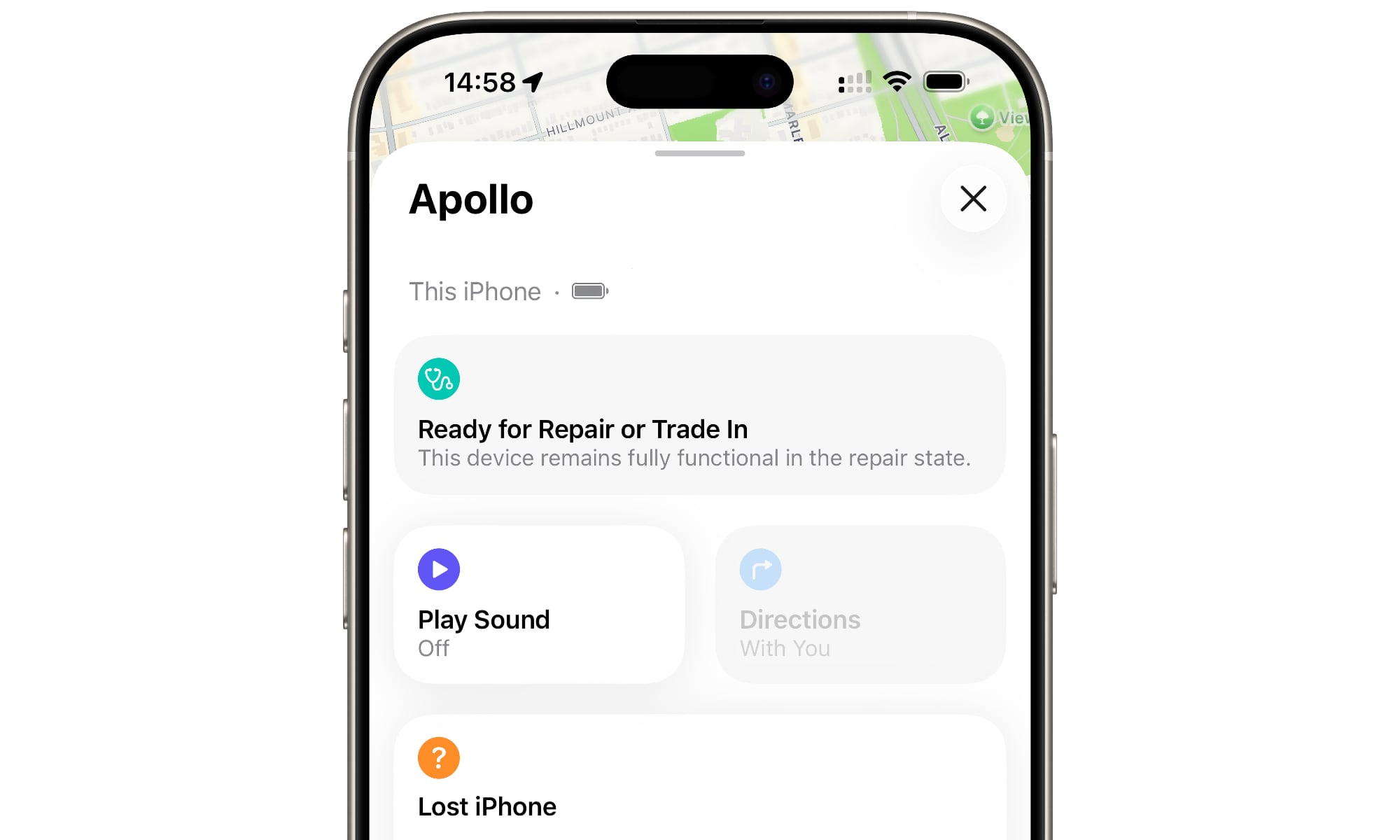
ومع ذلك، هذا لا يعطل فعليًا “حماية الجهاز المسروق” أو Find My أو “قفل التنشيط” – ولا تزال إرشادات Apple الرسمية تنص على أنه يجب عليك إيقاف تشغيل هذه الميزات قبل الاستبدال. كما أنه لن يساعدك في عمليات الاستبدال التي تتم عبر شركات الاتصالات أو الموزعين، لأن هذا الوضع مصمم خصيصًا لفنيي Apple.
الأهم من ذلك، أن هذا يعني أنك ستظل غير قادر على مسح بيانات جهاز iPhone الخاص بك دون انتظار فترة التأخير الأمني لمدة ساعة، وهو أمر يجب عليك فعله قبل استبدال جهاز iPhone الخاص بك.
لضمان تجربة ترقية سلسة في متجر Apple، تأكد من أنك مستعد للمتابعة عن طريق إيقاف تشغيل ميزة “حماية الجهاز المسروق” من منزلك أو أي موقع مألوف آخر أولاً، أو على الأقل القيام بذلك قبل ساعة من توقع وصولك إلى متجر Apple. وإذا كنت تريد المزيد من الاطمئنان بأنك مستعد تمامًا للتخلي عن جهاز iPhone الحالي الخاص بك، فاتبع تعليمات Apple التفصيلية الموجودة هنا.


Comments are closed.